Ve druhém sedmeru nástrojů si ukážeme širší kapátko, přesun vrstvy do jiného dokumentu, kontrolu pravopisu, nahrazování slov, změnu stylu uvozovek, změnu krytí rychlé masky a změnu přiblíženého detailu u filtrů.
1. Širší kapátko
Chcete-li, z nějakého důvodu, vybrat průměrnou barvu určitého místa, vyberte kapátko a klikněte pravou myší – vyskočí vám nabídka, zda chcete vybrat barvu pouze z daného bodu, anebo z širší oblasti.
Taktéž, na což upozornil Jarda, se objeví možnost pro okamžité zkopírování hexadecimální barvy daného pixelu (či oblasti), což využijí zejména webdesigneři (nám ostatním na kódech moc nesejde :)).
2. Přesun do jiného dokumentu
Chytnete-li nástrojem Přesun (Move Tool [V]) něco na plátně, můžete danou věc přesunout na panel jiného dokumentu, tím se do něj automaticky přepnete a když kurzor na plátně v novém dokumentu pustíte, objekt se tam vloží. Máte-li dokumenty odlepené od horního panelu a viditelné vedle sebe, lze přesouvat rovnou mezi plátny.
3. Kontrola pravopisu
Photoshop nabízí i kontrolu pravopisu. Najdete ji v panelu Úpravy > Kontrola pravopisu. Pak to jen projede všechna problémová slova a u každého vám nástroj nabídne několik správných slov. Máte-li anglickou verzi, máte nejspíš smůlu, jelikož to bude kontrolovat angličtinu a ne češtinu.
4. Nahrazování slov
Photoshop nabízí také nahrazování slov, podobně jako třeba Word. Úpravy > Hledat a nahradit text a poté už jen nastavíte, jaké slovo hledat a čím ho nahradit.
5. Styl uvozovek
V nastavení programu jde přepínat mezi klasickými uvozovkami a typografickými uvozorkami. Úpravy > Předvolby > Text a v sekci Volby textu zaškrtněte anebo odškrtněte [] Používat typografické uvozovky.
Jardovo doplnění: záleží na tom, jaký jazyk je nastaven uvnitř textové vrstvy. V závislosti na tom bude styl uvozovek jiný. Toto doplnění se váže i k tipu č. 3 o kontrole chyb – vždy je tedy potřeba, aby textová vrstva (resp. znaky uvnitř) měla nastavený jazyk, ve kterém chyby hledáte.
6. Krytí rychlé masky
Pokud někdo z vás využívá nástroj Rychlá maska [Q] a přijde vám krytí červené barvy příliš agresivní, můžete přes dvojklik na nástroj Rychlé masky vejít do nastavení nástroje a přenastavit si procentuálnost krytí. Plus klidně i barvu krytí.
7. Přiblížený detail u filtrů
Pokud třeba rozostřujete přes Gaussové rozostření, všimnete si, že se při nastavování zobrazí i náhledové okénko s detailem, abyste viděli, jak efekt bude vypadat. Oblast detailu se vybere tak nějak náhodně. Ale budete-li chtít vidět rozmazání konkrétního místa na plátně, stačí na toto místo jednoduše (během nastavování filtru) kliknout a náhled v okénku se změní přesně na tuto oblast. Takto to funguje i u ostatních filtrů.
Tomáš Vachuda
Latest posts by Tomáš Vachuda (see all)
- 600 grafických tipů - 28.4.2020
- Sedmero tipů: 57 - 8.7.2017
- Sedmero tipů: 56 - 10.9.2016




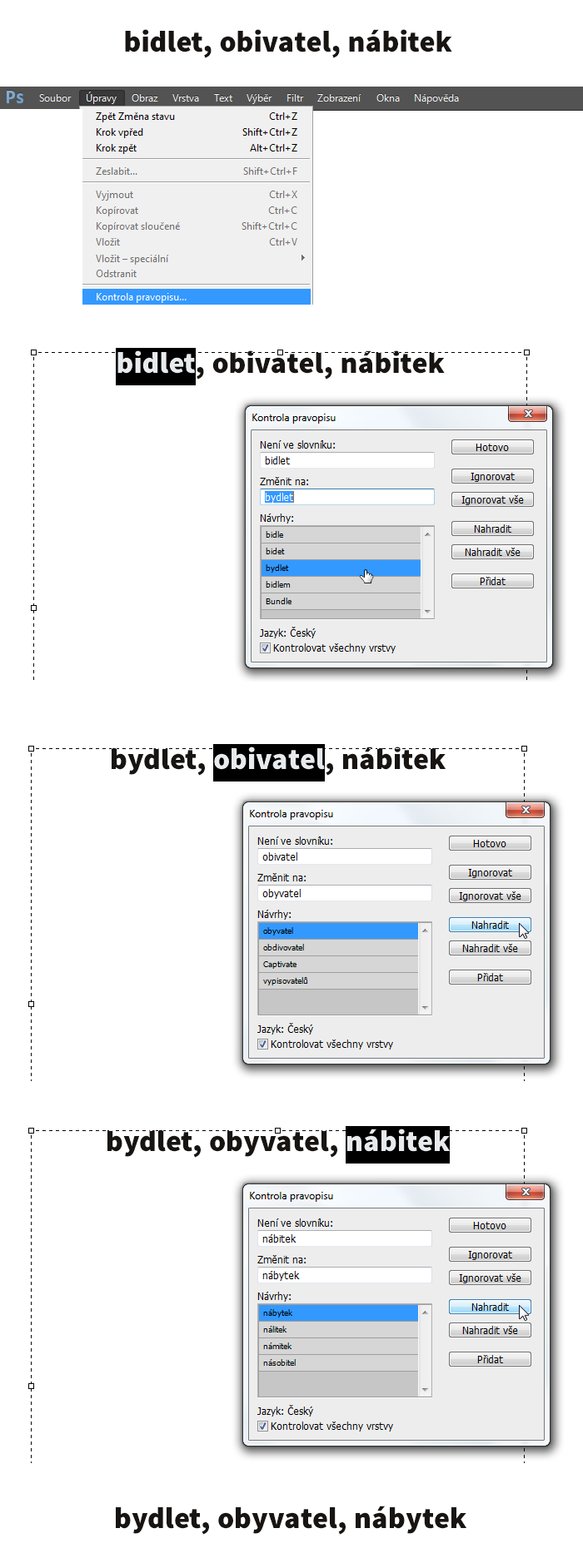






tipy: 3 a 5 …tady záleží na tom jaký jazyk má nastavený každá vrstva textu… dokonce i každé písmeno ve vrstvě může mít nastavený jiný jazyk. Uvozovky i kontrola pravopisu se pak řídí jazykovým nastavením.
http://sklad.bereza.cz/00-jarda/00_screenshot/2015-11-14_145355.jpg
http://sklad.bereza.cz/00-jarda/00_screenshot/2015-11-14_145419.jpg
Tady na obrázku mám v jedné vrstvě jedno slovo nastavené na češtinu a druhé na francouzštinu. A při kontrole pravopisu “ahoj” v češtině projde, to druhé kde je nastavená francouzština už je brané jako chyba. …jestli chceš, může to do článku doplnit.
Díky za doplnění, s dovolením jsem to tedy do článku přidal (k pětce). 🙂